windows開發環境備份,再也不怕重灌系統了
每次重灌系統後,都要重新安裝軟體,設定環境變數,極為繁瑣。故作環境環境變數備份,常用軟體恢復記錄,前提是你的軟體要安裝在非系統磁碟,D/E槽等
軟體安裝在非系統磁碟
開發軟體安裝在非系統磁碟,建好目錄。重灌系統後,只是重置系統磁碟,所以這些軟體不需要重新安裝。
譬如 java 相關目錄:
PS D:\java> ls
Directory: D:\java
Mode LastWriteTime Length Name
---- ------------- ------ ----
d---- 2023/9/27 15:28 jdk
d---- 2023/10/11 23:45 maven
d---- 2023/9/27 17:29 mysql
d---- 2023/4/11 23:31 nginx
d---- 2023/9/27 17:11 Tomcat
d---- 2023/10/11 22:55 UJCMS
譬如 node 相關目錄:
PS D:\node> ls
Directory: D:\node
Mode LastWriteTime Length Name
---- ------------- ------ ----
l---- 2023/5/29 19:52 nodejs -> D:\node\nvm\v14.21.1
d---- 2023/5/29 19:51 nvm
d---- 2022/12/3 21:01 pnpm
其他 git、python 等:
PS D:\develop> ls
Directory: D:\develop
Mode LastWriteTime Length Name
---- ------------- ------ ----
d---- 2022/12/6 21:03 Anaconda3
da--- 2023/10/18 22:38 DBeaver
d---- 2023/5/4 20:34 ffmpeg-master-latest-win64-gpl
d---- 2023/6/1 17:21 Git
d---- 2023/6/19 13:03 HeyTapThemeEditor
d---- 2023/10/15 11:20 HskDDNS
d---- 2019/4/13 17:24 MongoDB
d---- 2023/6/10 14:50 python
d---- 2023/10/11 18:20 WPS Office
環境變數恢復
主要是恢復環境變數裡的 Path 值,將相關CMD指令導向具體軟體位置
1. 先新建系統變數,將以下需要的公共變數填入
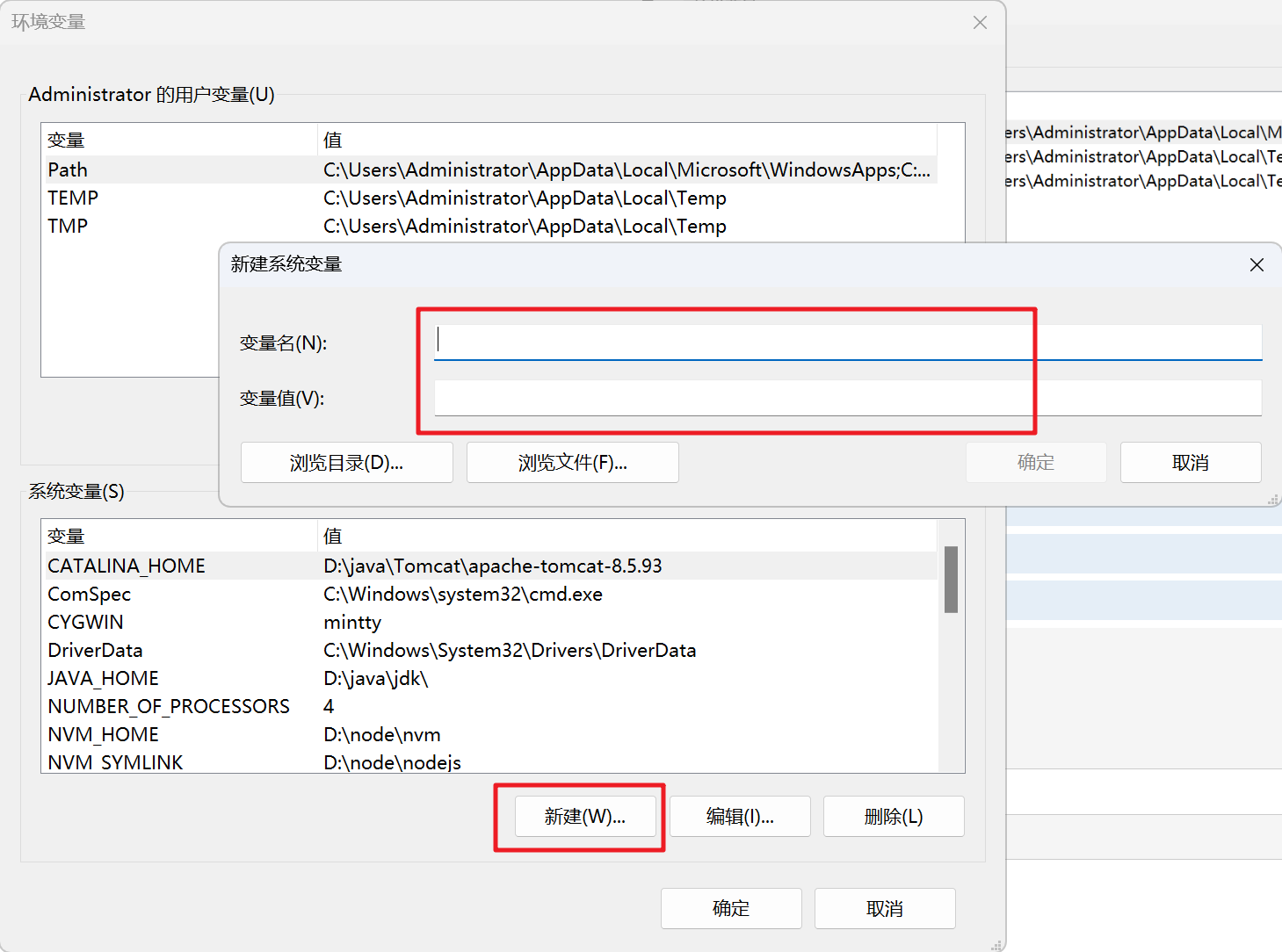
| 變數名(N) | 變數值(V) | 備註 |
|---|---|---|
| CATALINA_HOME | D:\java\Tomcat\apache-tomcat-8.5.93 | Tomcat |
| JAVA_HOME | D:\java\jdk\ | JDK |
| NVM_HOME | D:\node\nvm | nvm |
| NVM_SYMLINK | D:\node\nodejs | nvm |
2. 修改 Path 變數
點選如下圖所示的 編輯文字 按鈕,可以整行輸入所有 path 變數值
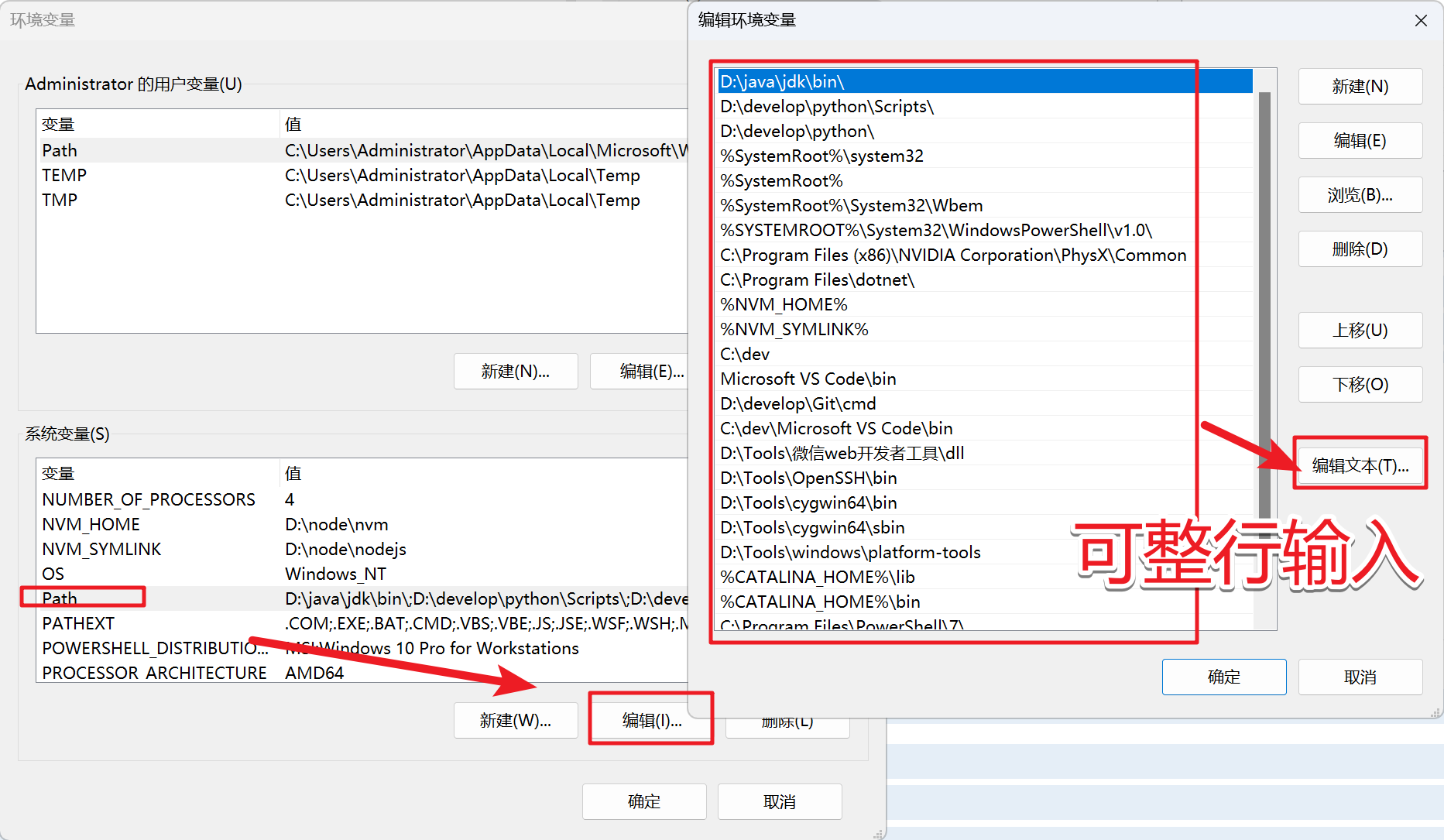
貼上後,請將無用的變數值刪除
D:\java\jdk\bin\;D:\develop\python\Scripts\;D:\develop\python\;%SystemRoot%\system32;%SystemRoot%;%SystemRoot%\System32\Wbem;%SYSTEMROOT%\System32\WindowsPowerShell\v1.0\;C:\Program Files (x86)\NVIDIA Corporation\PhysX\Common;C:\Program Files\dotnet\;%NVM_HOME%;%NVM_SYMLINK%;C:\dev;Microsoft VS Code\bin;D:\develop\Git\cmd;C:\dev\Microsoft VS Code\bin;D:\Tools\微信web開發者工具\dll;D:\Tools\OpenSSH\bin;D:\Tools\cygwin64\bin;D:\Tools\cygwin64\sbin;D:\Tools\windows\platform-tools;%CATALINA_HOME%\lib;%CATALINA_HOME%\bin;C:\Program Files\PowerShell\7\;C:\Program Files\MySQL\MySQL Server 8.0\bin;
恢復後,就可以驗證相關CMD命令是否正常了,如
PS C:\Users\Administrator> java -version
openjdk version "1.8.0_382"
OpenJDK Runtime Environment (Zulu 8.72.0.17-CA-win64) (build 1.8.0_382-b05)
OpenJDK 64-Bit Server VM (Zulu 8.72.0.17-CA-win64) (build 25.382-b05, mixed mode)
win11環境優化
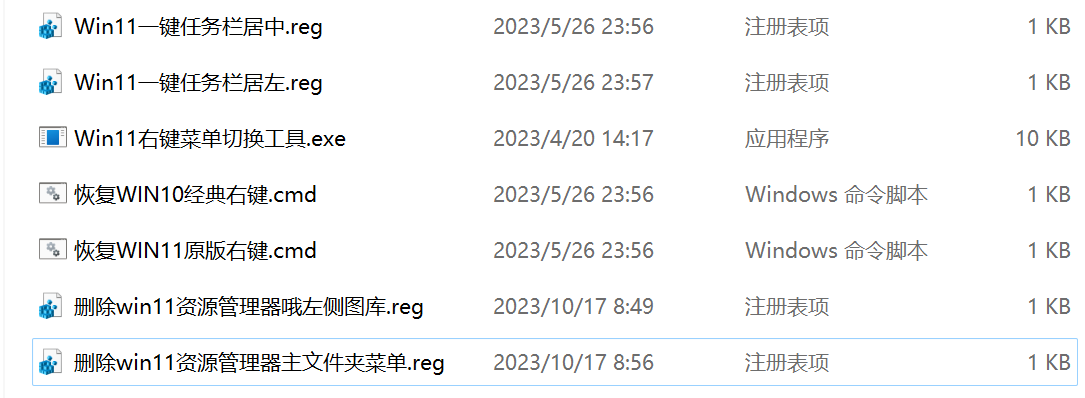
1. 右鍵選單恢復成win10樣式
新建 txt 檔案,複製以下內容,存入後儲存,修改檔案字尾為 .cmd,然後雙擊執行或右鍵開啟
reg add "HKCU\Software\Classes\CLSID\{86ca1aa0-34aa-4e8b-a509-50c905bae2a2}\InprocServer32" /f /ve
taskkill /f /im explorer.exe & start explorer.exe
恢復win11選單,同理
reg delete "HKCU\Software\Classes\CLSID\{86ca1aa0-34aa-4e8b-a509-50c905bae2a2}" /f
taskkill /f /im explorer.exe & start explorer.exe
2. 工作列一鍵居左
新建 txt 檔案,複製以下內容,存入後儲存,修改檔案字尾為 .reg,然後雙擊執行或右鍵合併
Windows Registry Editor Version 5.00
[HKEY_CURRENT_USER\Software\Microsoft\Windows\CurrentVersion\Explorer\Advanced]
"TaskbarAl"=dword:00000000
工作列一鍵居中,同理
Windows Registry Editor Version 5.00
[HKEY_CURRENT_USER\Software\Microsoft\Windows\CurrentVersion\Explorer\Advanced]
"TaskbarAl"=dword:00000001
3. win11檔案管理器修改
刪除win11資源管理器左側相簿,方法同2
Windows Registry Editor Version 5.00
[HKEY_CURRENT_USER\Software\Classes\CLSID\{e88865ea-0e1c-4e20-9aa6-edcd0212c87c}]
"System.IsPinnedToNameSpaceTree"=dword:00000000
刪除win11資源管理器左側相簿,方法同2
Windows Registry Editor Version 5.00
[HKEY_LOCAL_MACHINE\SOFTWARE\Microsoft\Windows\CurrentVersion\Explorer]
"HubMode"=dword:00000001
[-HKEY_LOCAL_MACHINE\SOFTWARE\Microsoft\Windows\CurrentVersion\Explorer\Desktop\NameSpace_36354489\{f874310e-b6b7-47dc-bc84-b9e6b38f5903}]
常用軟體恢復
1. win11輕鬆設定
Windows11輕鬆設定 是一款第三方軟體,旨在幫助使用者更輕鬆地設定和優化Windows 11的各種設定。推薦去 bilibili 或 遠景論壇 搜尋下載。
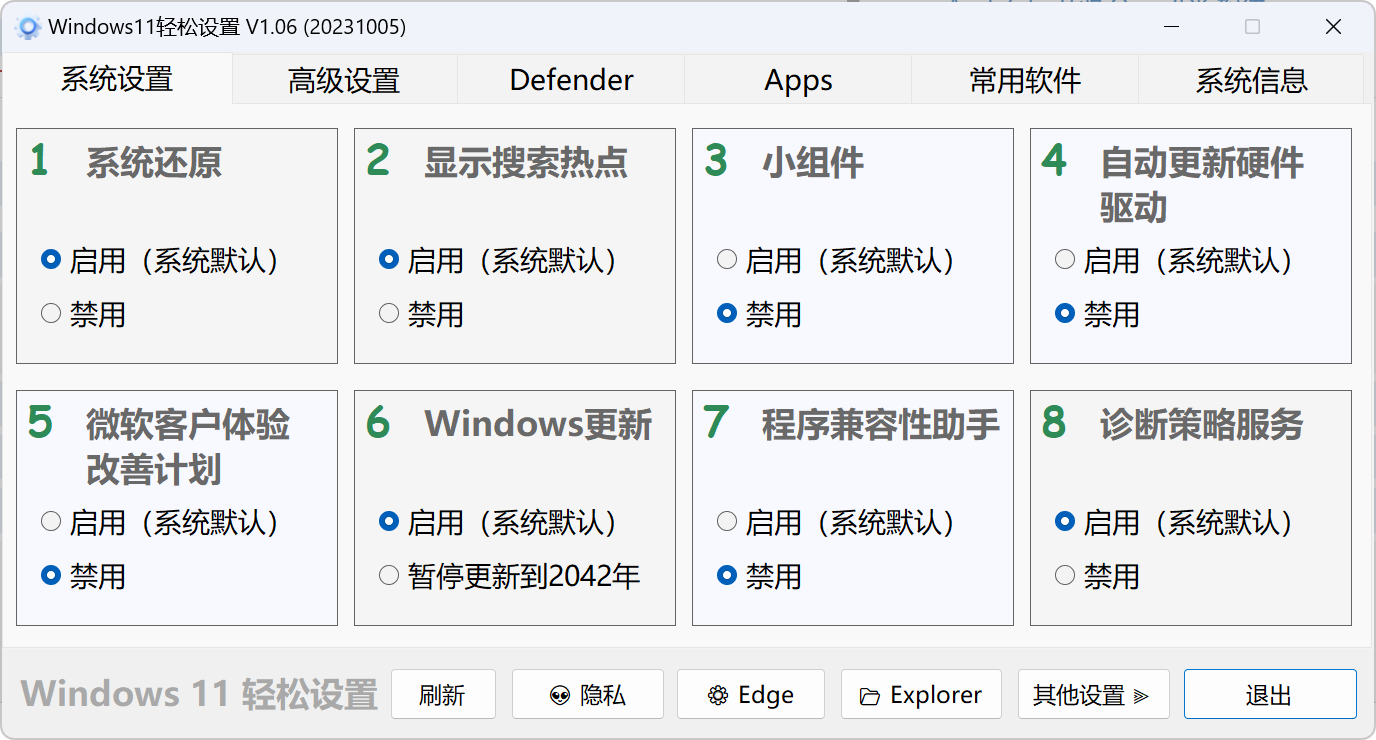
2. 解壓縮軟體 WinRAR
請自行搜尋安裝報,或去 (官網)[https://www.rarlab.com/download.htm] 下載
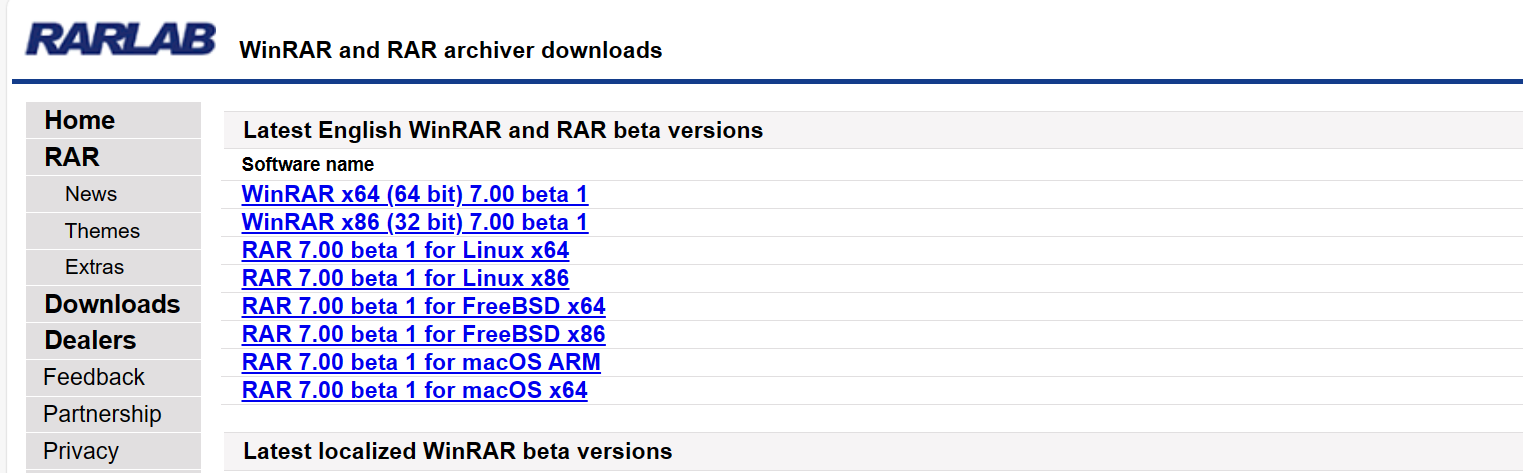
3. 命令列工具 Windows Terminal
開啟應用商店 Microsoft Store,搜尋 Terminal 後,點選安裝

4. office 套件
安裝 Office Tools PLus 軟體,一鍵部署
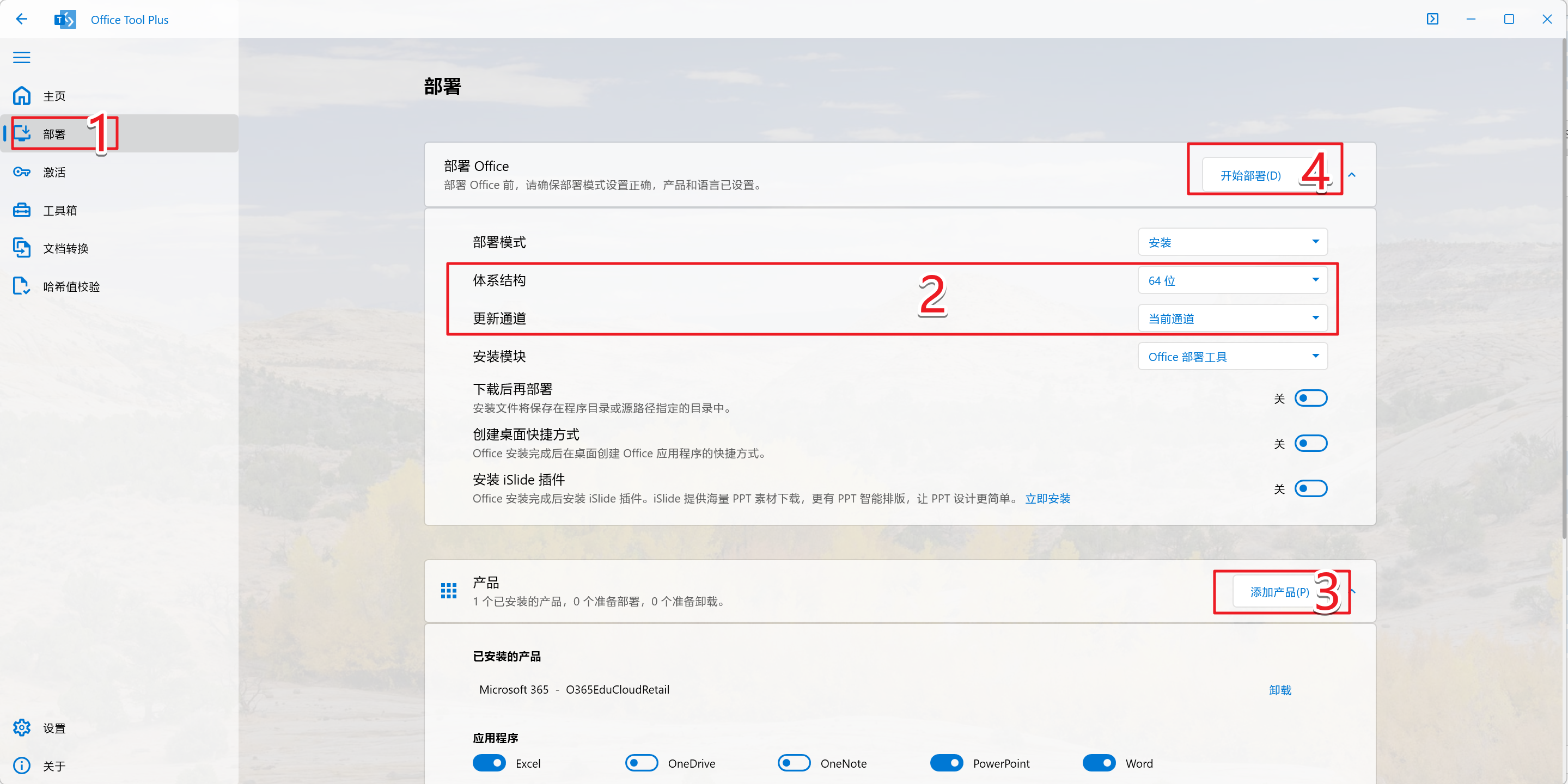
啟用,關閉安全軟體,使用 HEU_KMS_Activator_v30 啟用,此軟體下載請自行搜尋
5. Adobe 系列軟體,如 PS
請自行下載安裝包,或去官網安裝 Adobe Creative Cloud 後(點選 試用,下載安裝),可開啟此軟體安裝一系列設計軟體
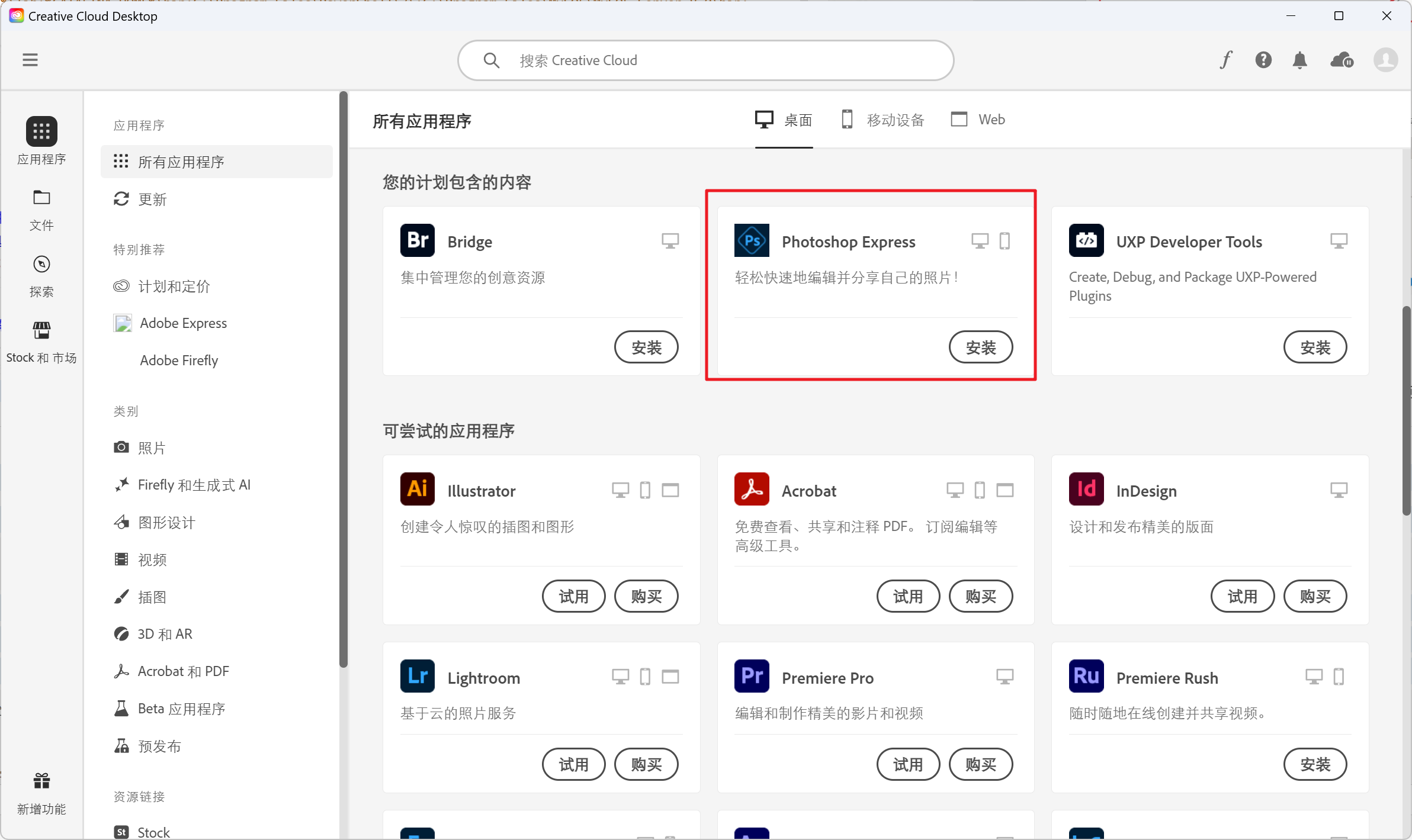
啟用,關閉安全軟體,使用 Adobe GenP 3.0 啟用,,此軟體下載請自行搜尋
6. 截圖工具 Snipaste
開啟應用商店 Microsoft Store,搜尋 Snipaste 後,點選安裝
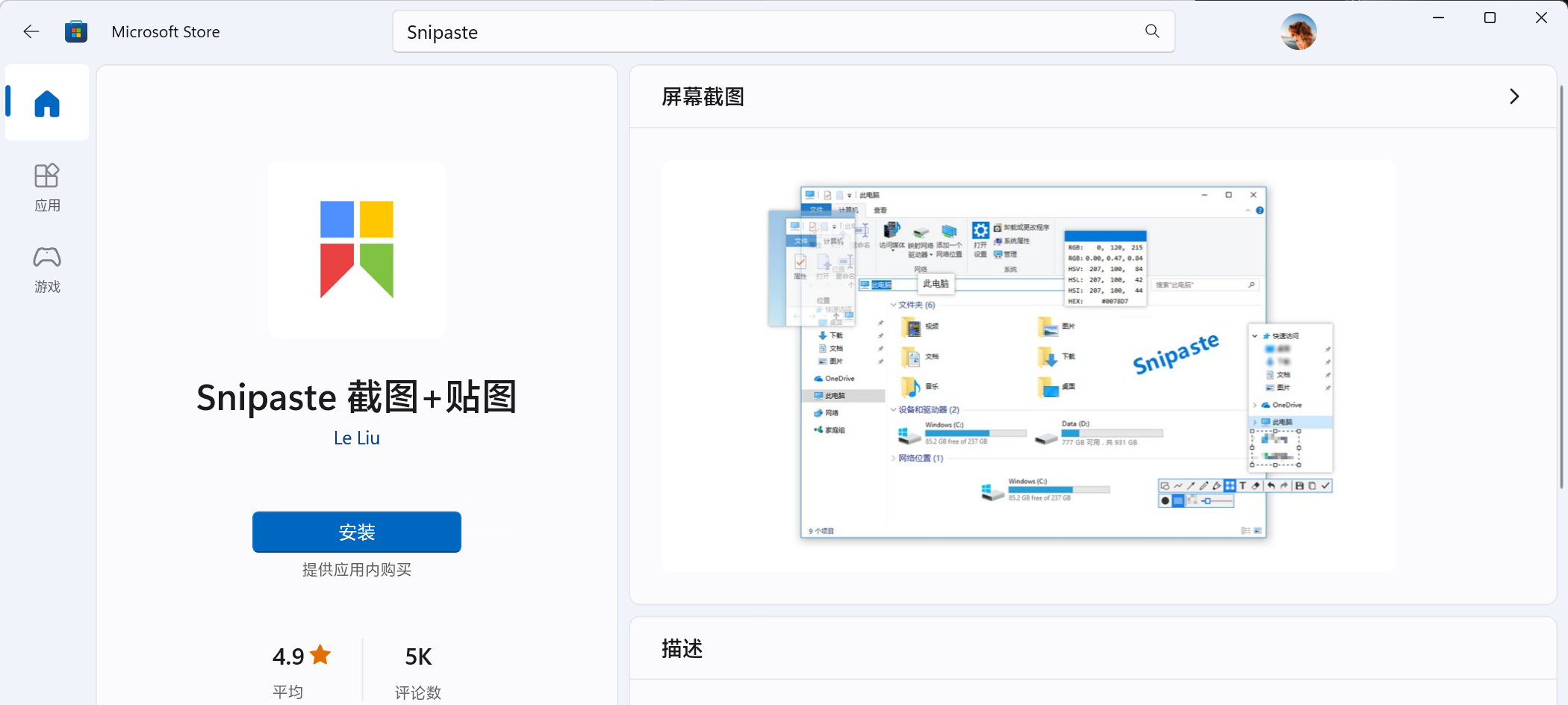
7. 其他軟體
https://www.cnblogs.com/weizwz/p/17788271.html
本部落格所有文章除特別宣告外,均採用 「署名-非商業性使用-相同方式共用 4.0 國際」 許可協定,轉載請註明出處!
內容粗淺,如有錯誤,歡迎大佬批評指正